Cómo silenciar las llamadas y mensajes de un contacto en el iPhone sin bloquearlo
En este artículo veremos distintas maneras de silenciar la actividad de llamadas y mensajes de un contacto si no deseas bloquearlo del todo
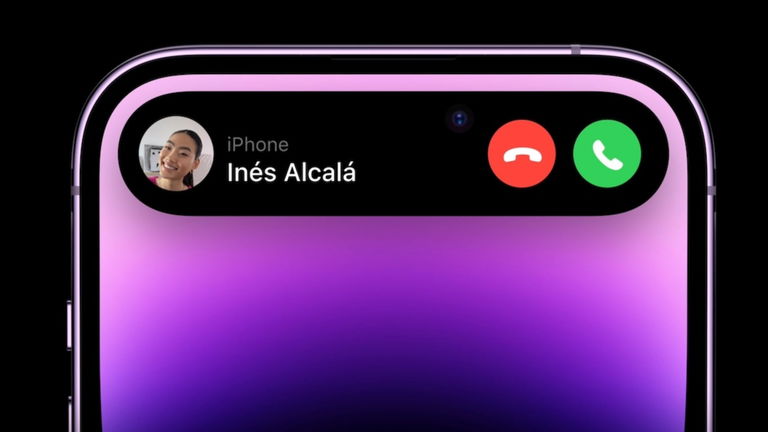
El iPhone cuenta con uno de los sistemas operativos móviles más avanzados. Muchas veces criticado por la falta de opciones de personalización, cosa que cambiará más con iOS 18. Quizá la mayor carencia, hasta el momento, sea el hecho de ver dos apps al mismo tiempo. Apple lo ha protegido a tal manera que puede pasar mucho tiempo para ver funciones o características vistas en Android. En esta ocasión, veremos cómo silenciar las llamadas y/o mensajes de un contacto. Lo más fácil podría ser bloquear el número pero habrá personas cuya actividad desees conservar y evitar el bloqueo. Para esto nos apoyaremos de la configuración de un modo de concentración o enfoque y de los tonos de llamada y mensajes.
Silenciar las llamadas de un contacto sin bloquearlo con un tono silencioso
Hablando precisamente de las bondades (o no) de un sistema operativo, iOS no permite configurar "Ninguno" como tono de llamada. Para poder silenciar la llamada de ese contacto existen 2 maneras para aplicarlo. La más sencilla la tenemos que encontrar mediante la iTunes Store al comprar un tono de llamada silencioso o descargar el siguiente tono silencioso.
Si tienes el tono descargado, deberás transferirlo mediante tu PC o Mac al iPhone o en su defecto utilizar GarageBand para crearlo como tono de llamada. Una vez que logres tener el archivo en tu iPhone es momento de configurarlo.
- Abre la app Teléfono y toca en Contactos
- Selecciona el contacto a silenciar y luego toca en Editar
- En la sección de Tono toca el botón Por defecto
- En la parte de abajo tenemos que buscar el tono silencioso que agregamos por GarageBand o si lo adquirimos mediante iTunes Store
- En Vibración seleccionamos Ninguno
- Regresa a Tono y confirma en Listo
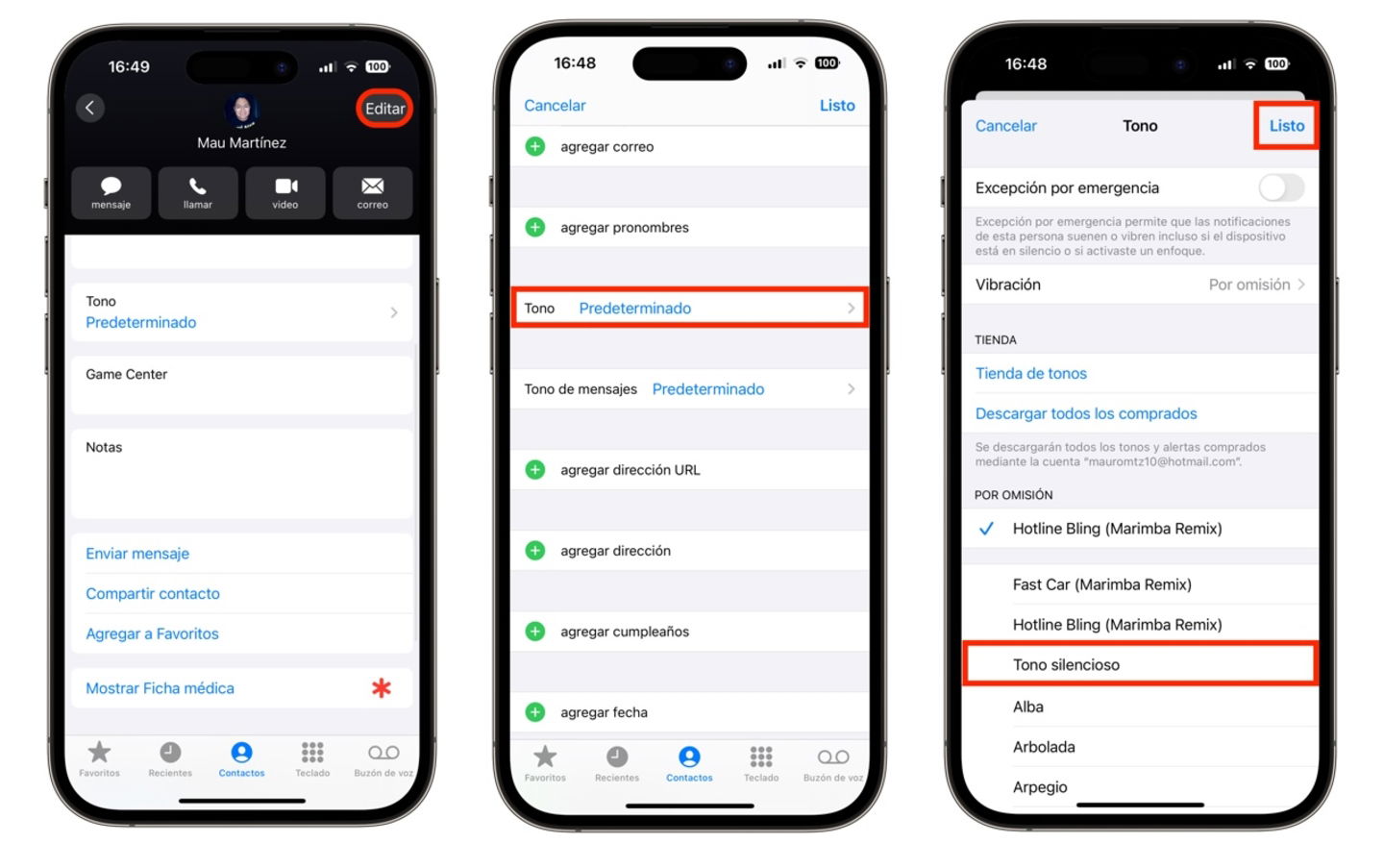
Aplicar un tono silencioso a un contacto
Cuando ese contacto vuelva a llamar ya no se reproducirá ningún sonido ni tampoco vibrará. En caso de que la persona te llame de otro número no registrado, guárdalo como contacto existente para que se aplique el mismo filtro de sonido. La única actividad que te mencionará el iPhone es mediante la pantalla iluminada.
Silenciar actividad en la app Mensajes
Si elegiste un tono silencioso para las llamadas, falta silenciar la actividad de la app de Mensajes.
- Ve a la app Mensajes y desliza el dedo a la izquierda en la conversación que ya tienes con esa persona
- Toca el botón en blanco con fondo morado de la campana de silencio
Recuerda también silenciar el tono de mensajes en la ficha del contacto.
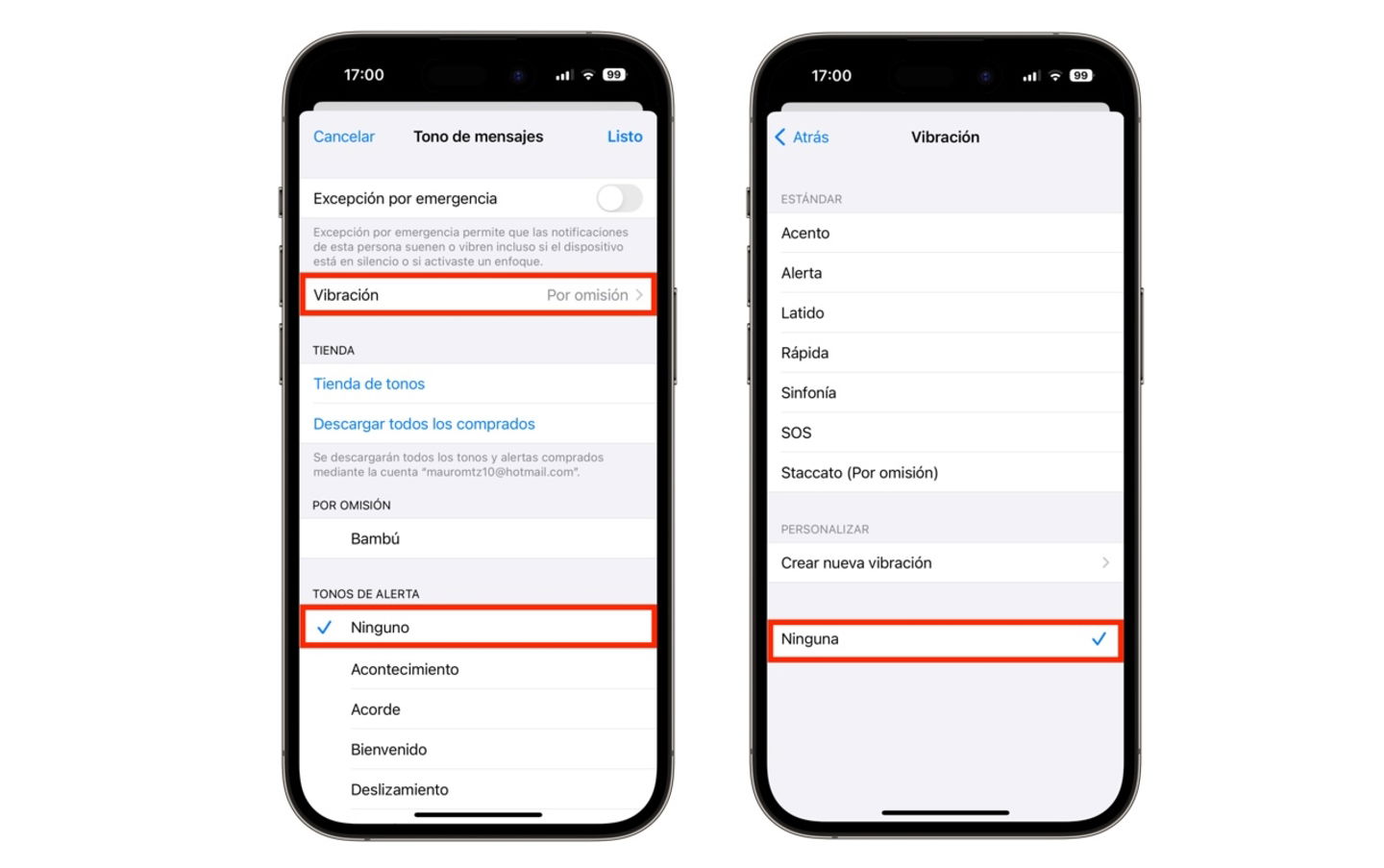
Silenciar mensajes de texto de un contacto
- Abre la app Teléfono y toca en Contactos
- Selecciona el contacto y luego toca en Editar
- En la sección de Tono de mensajes toca el botón Por defecto
- Selecciona Ninguno y en Vibración toca en Ninguno
- Regresa a la pantalla anterior y confirma en Listo las dos veces para confirmar los cambios
Silenciar las llamadas de un contacto a través de un modo de concentración
Esta es la segunda manera para silenciar las llamadas de una persona. La desventaja directa es que se debe mantener activo en todo momento, al cambiar a otro modo de concentración se perderá el silencio de la llamada a la persona, además de que se muestra el nombre en la pantalla de bloqueo del modo que se está utilizando.
Otra desventaja es que la otra persona sabrá que "estás ocupado con otra llamada" o un tono de llamada distinto que concluye con la llamada rechazada. La única ventaja es que de este modo podrás ignorar llamadas y mensajes de esa persona, además de la pantalla iluminada de la llamada entrante.
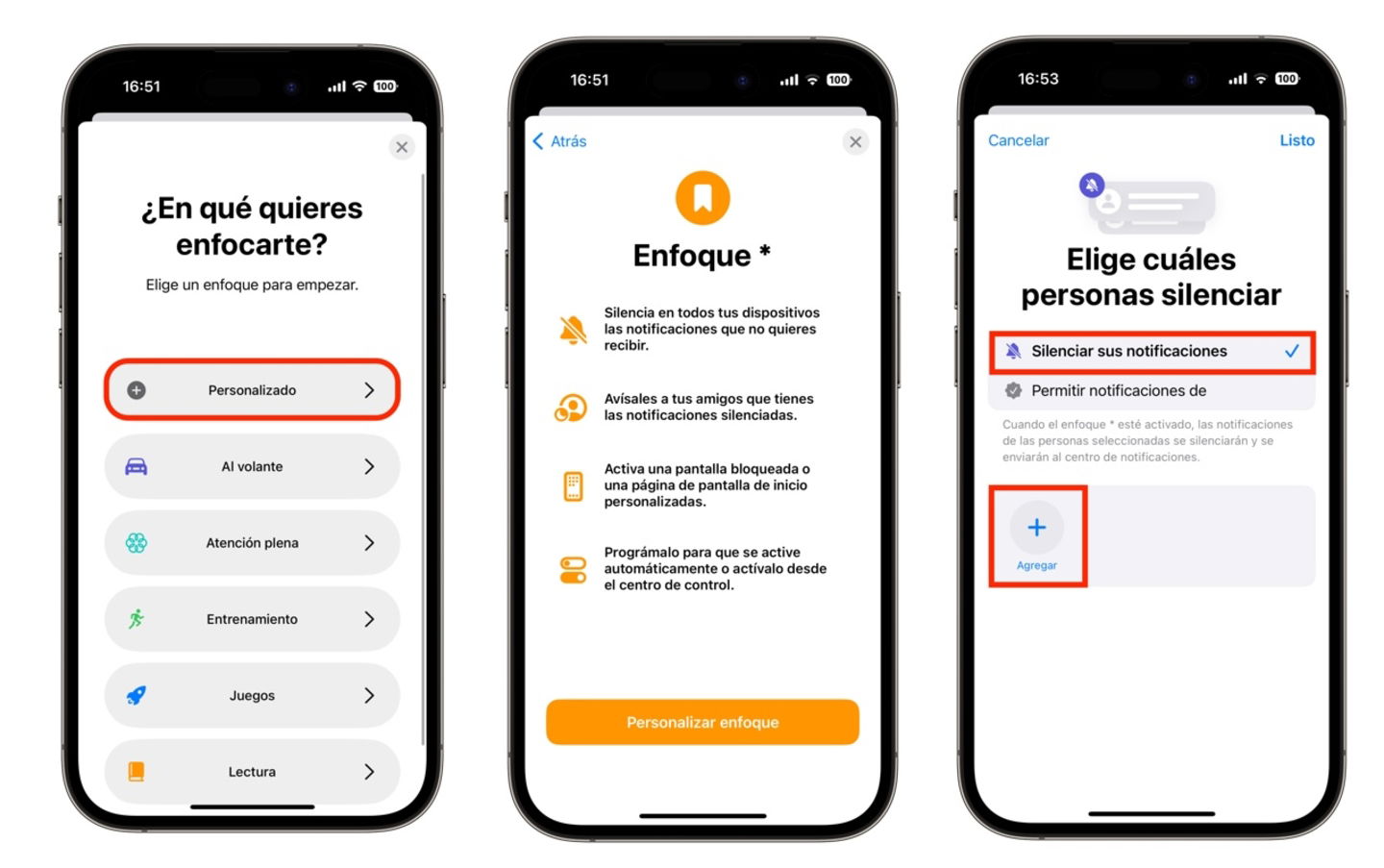
Configurar un modo de concentración para silenciar llamadas y mensajes de un contacto
- Abre la app Configuración y toca en Modos de concentración
- Toca en el botón Más de la parte superior derecha y selecciona Personalizado
- Dale un nombre al modo de concentración, puede ser un signo o directamente el nombre del procedimiento y luego elige un símbolo
- Toca en Siguiente y personaliza el modo de concentración
- Luego pulsa en Elegir personas
- Elige la opción Silenciar sus notificaciones y luego pulsa en el botón Agregar
- Busca el contacto y luego confirma en Listo
- Toca Listo una vez más para confirmar
- Ve al Centro de control, toca a un lado del icono de la luna y activa el modo de concentración creado
¿Qué pasa con las otras apps de mensajería?
Afortunadamente, la mayoría de apps como WhatsApp, Telegram, Teams, Facebook Messenger, X, etc, ya cuentan con opciones de silenciar o definitivamente bloquear a esa persona. Con esto completarías todas las formas de silenciar la actividad de llamadas, mensajes de texto y otras plataformas que existen para que tu iPhone ya no te notifique sobre dicha persona.
Puedes seguir a iPadizate en Facebook, WhatsApp, Twitter (X) o consultar nuestro canal de Telegram para estar al día con las últimas noticias de tecnología.